Java Console-utvidelsen er ikke det eneste tillegget som Java legger til Firefox-nettleseren.
Brukere som åpner plugins-fanen i Firefox tillegg-menyen (ved å trykke på Alt-tasten og velge Verktøy> Tillegg, eller ved å skrive inn omtrent: tillegg i nettleserens adressefelt og bytte til plugins-delen der) legg merke til minst en Java Deployment Toolkit-plugin der. Det er ingen måte å avinstallere eller fjerne plugins direkte fra Firefox.
Plugins plukkes automatisk av Firefox slik det er beskrevet i Hvordan stoppe automatiske plugin-installasjoner i Firefox.
Dette betyr at plugin-filen blir lagt til nettleseren hvis installasjonen legger den inn i en katalog eller et sted som Firefox skanner under oppstart for å finne plugins.
Fjern Java Deployment Toolkit
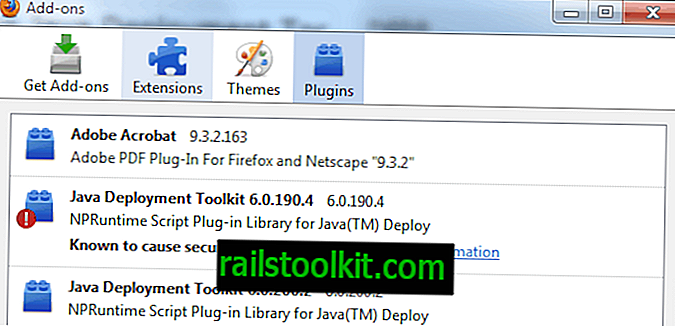
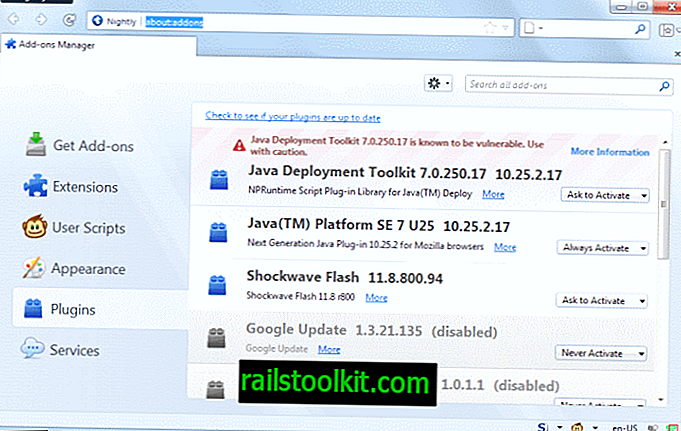
Fjerne Java Deployment Toolkit
La oss begynne med en beskrivelse av hva Java Deployment Toolkit gjør:
Java Deployment Toolkit tar gjetning for å bestemme hvilke versjoner av Java-plattformen sluttbrukere har installert på PC-ene sine. Den forsyner Java-baserte webapplet- / applikasjonsdistributer med et enkelt JavaScript-grensesnitt. Dette øker lettheten av deteksjoner av brukernes Java-miljø, så vel som hvor enkelt Java-plattformen blir distribuert.
En plugin som mange Firefox-brukere sannsynligvis ikke trenger. Mye av forvirringen når det gjelder Java-plugin kommer fra det faktum at brukere kan forveksle det med JavaScript. De to er helt forskjellige teknologier, der sistnevnte brukes tungt av mange nettsteder og integreres naturlig i Firefox, mens Java ikke er integrert og ikke brukt av mange nettsteder lenger.
Vi starter fjerningsprosessen ved å legge inn omtrent: config i Firefox-adressefeltet. Filtrer for begrepet plugin.expose_full_path og sett det til true. Dette vil vise hele banen til hvert programtillegg i omtrent: plugins-vinduet som vi åpner etterpå. Dobbeltklikk på oppføringen for å sette den til sann.

Instruksjonene i avsnittet ovenfor er ikke lenger påkrevd, ettersom Firefox viser hele banen automatisk i nyere versjoner.
Nå åpner du plugins ved å skrive det i nettleserens adressefelt. Skjermen viser filnavnene til alle plugins som er installert i Firefox nettleser.
For JDK er det npdeployJava1.dll som er knyttet til Java Deployment Toolkit 6.0.200.2 og npdeploytk.dll som er koblet til Java Deployment Toolkit 6.0.190.4.
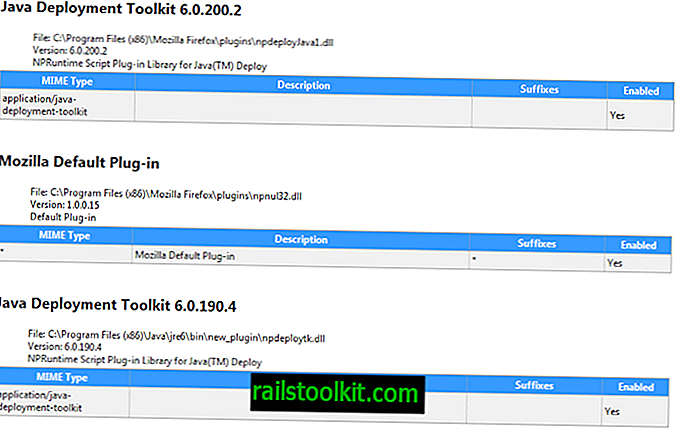
Java Deployment Toolkit-filene er lokalisert i C: \ Program Files (x86) \ Mozilla Firefox \ plugins \ npdeployJava1.dll og C: \ Program Files (x86) \ Java \ jre6 \ bin \ new_plugin \ npdeploytk.dll i eksemplet over .
Brukere av 32-biters utgaver av Windows må fjerne (x86) delen av url-en slik at de ender opp med C: \ Program Files \ Mozilla Firefox \ plugins \ npdeployJava1.dll og C: \ Program Files \ Java \ jre6 \ bin \ new_plugin \ npdeploytk.dll.
Det er nå på tide å lukke Firefox nettleser og åpne pluginplasseringene i Windows Utforsker. Pluginsene kan ganske enkelt slettes i mappene sine, som også vil fjerne dem fra å fungere som plugins i Firefox nettleser. Forsiktige brukere vil kanskje sikkerhetskopiere filene først før de fjerner eller sletter dem fra katalogene.
Oppdatering : Oracle har lagt til en annen måte å koble Java (7) fra nettleseren rett inn på kontrollpanelet til applikasjonen. Jeg kan bare snakke for Windows, men du kan bruke den til å deaktivere Java i alle nettlesere, slik at den ikke blir automatisk plukket opp lenger.
La meg vise deg hvordan dette gjøres:
- Trykk på Windows-tasten, skriv inn Java og velg Java Kontrollpanel appletresultat fra listen. Du kan alternativt klikke på Start> Kontrollpanel> Programmer> Java hvis du bruker Windows 7 eller eldre.
- Bytt til Sikkerhetsfanen på menyen og fjern merket for "Aktiver Java-innhold i nettleseren" der.
- Klikk på ok og vent til programmet skal fullføre blokkeringen av Java fra nettlesere som du kjører på systemet ditt.
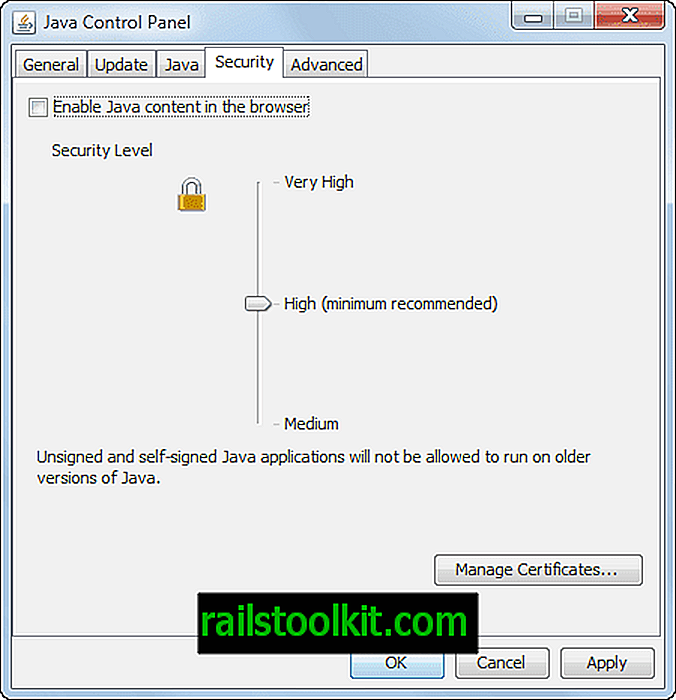
Dette er det klart enkleste alternativet for å koble Java fra Firefox og en hvilken som helst annen nettleser du kjører på systemet ditt. Merk at du må starte nettleseren på nytt for at dette skal tre i kraft.
Oppdatering 2 : Mozilla planlegger å fjerne støtte for såkalte NPAPI-plugins i Firefox. Java og JDK er plugins som bruker dette grensesnittet. Når endringen er gjort, vil Firefox ikke hente Java lenger i nettleseren.
Les nå: Løs Java-problemer i Firefox














